Nettoyer les vitres des débris. Comment se débarrasser de la plupart des restes de programmes supprimés dans Windows à la fois
Où sont stockés les restes des programmes désinstallés et comment les supprimer
Selon les exigences de Microsoft, les fichiers de travail du programme doivent être stockés dans des dossiers % données d'application% et % localappdata% profil Utilisateur Windows... En conséquence, vous devez y chercher des restes.
Vous pouvez faire le plein d'une bouteille de patience, vous asseoir et déterminer quel dossier appartient à quelle application. Et vous pouvez le rendre beaucoup plus facile - créez un nouveau profil et transférez-y tous les fichiers de travail (documents, musique, vidéos, photos). En fin de compte, il ne reste plus qu'à supprimer l'ancien profil et avec lui tous les restes des programmes supprimés précédemment.
Cela vous fera gagner un temps considérable. De plus, vous vous épargnerez des erreurs accidentelles, car le système lui-même créera un profil sous la bonne forme. Bien sûr, cela supprimera correctement l'ancien profil. Votre tâche consiste à transférer complètement les fichiers personnels d'un profil à un autre.
Après quelques jours, seuls les programmes que vous avez déjà installés et que vous utilisez laisseront leurs paramètres dans le nouveau profil.
Élimination des résidus
Pour commencer à nettoyer les restes, vous devez créer un nouveau Compte qui ne contiendra aucun paramètre. Pour ce faire, ouvrez le "Panneau de configuration" et sélectionnez l'élément "Comptes d'utilisateurs" dedans.
Une fenêtre s'ouvrira avec une liste des comptes disponibles. Dans celui-ci, vous devez cliquer sur le lien "Créer un compte".

Après avoir spécifié un nom pour le nouveau compte, sélectionnez son type (Utilisateur ou Administrateur) et cliquez sur le bouton "Enregistrer le compte".
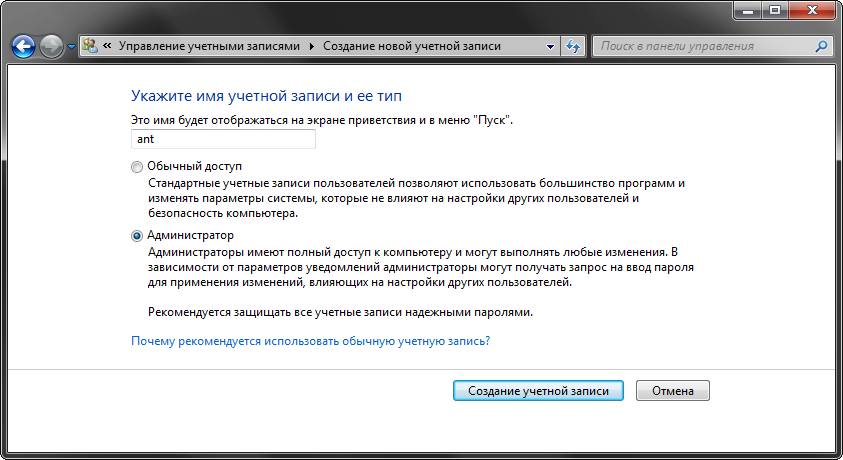
Après cela, la liste des comptes sera reconstituée par un. Tu peux aller à L'étape suivante- transfert de données.
Transfert de données vers un nouveau compte
Avant de commencer le transfert de données personnelles, vous devez passer à un nouveau compte. Lors de la commutation système opérateur formera un nouveau profil à partir de zéro et y placera tous les éléments de base.
Pour passer à un nouveau compte, cliquez sur "Démarrer" - la flèche à droite de "Arrêter" - "Déconnexion". Dans la fenêtre de sélection de l'utilisateur, vous devez cliquer sur le nouveau compte.

Pour commencer à transférer des données entre comptes, vous devez ouvrir deux fenêtres d'explorateur et les placer l'une à côté de l'autre. Dans la fenêtre de gauche, ouvrez le dossier avec l'ancien profil et dans la fenêtre de droite avec le nouveau profil. Les anciens et les nouveaux profils se trouvent sur disque système dans le dossier Utilisateurs. C'est difficile à manquer.
Transférez les données de vos dossiers personnels une par une de l'ancien profil vers le nouveau. D'abord "Documents", puis "Images", puis "Vidéos" et "Photos".
Si vous stockez des données personnelles dans d'autres dossiers en dehors du profil utilisateur, vous n'avez pas besoin de les transférer.
Pour supprimer l'ancien compte, vous devez vous assurer à nouveau que toutes les données ont été transférées vers le nouveau profil. Après cela, nous procédons comme suit :
- Ouvrez "Panneau de configuration" - "Comptes d'utilisateurs"
- Gérer un autre compte
- Sélection de l'ancien compte
- Supprimer un compte

Dans la fenêtre de confirmation, cliquez sur le bouton "Supprimer les fichiers"

Ceci termine le processus d'élimination des résidus. Vous devez maintenant créer un nouveau profil pour vous-même et travailler dans le même mode, mais avec un compte propre.
Ce à quoi vous devez faire attention
Lors de l'utilisation de cette méthode d'élimination des résidus de programmes à distance vous devez faire attention à un certain nombre de fonctionnalités qui peuvent être extrêmement importantes.
- Certains programmes (par exemple, Dropbox) sont installés dans un dossier % données d'application% entièrement, ils devront donc être réinstallés à nouveau.
- Les paramètres de certains programmes peuvent être réinitialisés ou enregistrer des données dans un ancien profil. Par conséquent, il est recommandé de vérifier les paramètres et de modifier les chemins, en spécifiant le chemin d'accès au nouveau compte qu'ils contiennent.
- Après avoir changé de compte, vous devrez peut-être personnalisation supplémentaire changer de disposition (si vous n'utilisez pas la disposition standard).
Sinon, tout fonctionne comme d'habitude et aucun geste supplémentaire n'est requis.
Conclusion
Après toutes les manipulations avec mon ordinateur, j'ai réussi à libérer plus de 20 Go espace disque , dont je suis incroyablement heureux.
Il convient également de noter qu'il existe également un dossier Tous les utilisateurs, qui stocke les paramètres d'application pour tous les utilisateurs (dossier partagé). Pour traiter les données qu'il contenait, j'ai dû m'asseoir et parcourir tous les dossiers manuellement, en supprimant ceux qui étaient inutiles. Il a été sauvé par le fait que dans mon cas il y en avait très peu.
De même, vous pouvez éliminer les résidus dans d'autres Versions Windows(XP-10).
Instructions
Pour nettoyer le système enregistrement et à partir d'enregistrements inutiles, il y a toute la ligne programmes. Les plus populaires ont une interface en russe et sont assez faciles à utiliser. Envisagez le processus de suppression des entrées inutiles de enregistrement et avec l'aide de libres et puissants Utilitaires CCleaner... Tout d'abord, vous devez le télécharger et l'installer sur votre ordinateur.
Pendant le processus d'installation, sélectionnez la langue russe. Après l'installation, nous lançons l'application et voyons la fenêtre principale. Dans cette fenêtre, à gauche, sélectionnez l'élément de menu "Registre". Sinon, cochez chaque élément de menu et cliquez sur « Rechercher des problèmes ». Le programme commence à numériser enregistrement pour les erreurs.
La progression de l'analyse est affichée en haut de la fenêtre principale programmes, sous forme de bande de remplissage. Au fur et à mesure que vous numérisez, des éléments d'entrées erronées commencent à apparaître dans la liste ci-dessous. enregistrement une. Dans cette liste, vous pouvez voir le type d'erreur et le programme qui l'a fait. Après avoir terminé le processus de numérisation, appuyez sur le bouton "Réparer". Après avoir cliqué sur ce bouton, le programme vous demandera d'enregistrer des copies de sauvegarde des modifications apportées. Cliquez sur OK. Grâce à cela, il sera possible de restaurer enregistrement si, après le nettoyage, l'ordinateur ne fonctionne pas bien.
Dans la fenêtre suivante, le programme vous proposera des options pour résoudre les problèmes rencontrés. Bouton "Réparer" - corrige un élément de la liste. Le bouton "Réparer marqué" - corrige automatiquement toutes les erreurs trouvées marquées dans la liste. Par défaut, tous les éléments de la liste sont cochés ; vous pouvez modifier cela si vous le souhaitez. En cliquant sur la coche, enlevez la coche de celles que vous souhaitez laisser inchangées. Dans le cas habituel, il est recommandé de cliquer sur le bouton "Fix Selected". Une fois terminé, cliquez sur le bouton Fermer.
Après les procédures effectuées, votre enregistrement supprime les entrées inutiles et erronées, ce qui améliore les performances du système. Une fois le travail terminé, vous pouvez fermer le programme CCleaner.
Registre Windows Est une base de données hiérarchique qui contient des informations sur les paramètres système, le matériel et Logiciel, profils d'utilisateurs, etc. Lors de la désinstallation d'un programme, en théorie, ses installations doivent être supprimées du registre, mais cela ne se produit pas toujours - en raison d'erreurs de l'utilisateur ou d'utilitaires de désinstallation mal écrits.
Instructions
Activez l'éditeur de registre. Pour ce faire, saisissez la commande regedit dans la fenêtre du lanceur de programme (appelée par le raccourci clavier Win + R ou l'option "Exécuter" du menu "Démarrer"). Dans le menu "Edition", cliquez sur "Rechercher" et dans la zone de recherche, notez le nom du programme à partir duquel vous souhaitez effacer le registre. Cette fenêtre peut également être invoquée par le raccourci clavier Ctrl + F. Utilisez le bouton Rechercher suivant pour lancer votre recherche.
Si une entrée portant ce nom est trouvée, faites un clic droit sur cette ligne et sélectionnez l'option "Supprimer" dans le menu déroulant. Vous pouvez également utiliser la touche Suppr ou choisir Supprimer dans le menu Edition. Après le premier fichier trouvé, appuyez sur F3 pour rechercher d'autres entrées liées à ce programme et supprimez-les en utilisant l'une des méthodes décrites.
Cette méthode peut prendre beaucoup de temps si le programme distant est une structure complexe - par exemple, Adobe Photoshop... Pour accélérer le processus, vous pouvez utiliser utilitaires tiers pour nettoyer le registre. Téléchargez et installez le programme gratuit RegCleaner.
Sélectionnez "Rechercher" dans le menu principal. Dans la barre de recherche, saisissez le nom de l'application dont vous souhaitez vous débarrasser, puis cliquez sur le bouton "Rechercher". Si une entrée portant ce nom est trouvée, un bouton Supprimer apparaît dans le coin inférieur droit de l'écran. Utilisez-le pour nettoyer les données obsolètes du registre.
Nous savons tous, je pense, qu'en travaillant sur un ordinateur (surtout connecté à Internet), bon gré mal gré, toutes sortes d'ordures s'accumulent dessus (le mot "ordures" n'a rien à voir avec la police :)), ce qui ralentit le système, est la cause d'erreurs et d'échecs, et prend en effet de l'espace précieux sur le disque dur, dans le registre et figs sait où ailleurs.
Par conséquent, dans ce document, je vais vous expliquer comment nettoyer le registre, supprimer rapidement les fichiers temporaires ( Temp, Fichiers Internet temporaires, Biscuits et autres), ainsi que tout « poubelle » laissée après les programmes supprimés ou formée au cours de leur travail. Après ce processus, bien sûr, une augmentation de espace libre sur le disque dur, et en général, faciliter le fonctionnement du système, ainsi que se débarrasser d'un certain nombre de problèmes / erreurs typiques ou de la possibilité de leur apparition.
Commençons.
Comment nettoyer le registre avec Regseeker
Un programme modérément ancien, mais très fonctionnel, sensible et bon est parfait pour nettoyer le registre. Chercheur d'enregistrement... Un des dernières versions(derrière le numéro 2.55 ) que vous pouvez télécharger directement (téléchargé spécialement par moi - utilisez ;)).
Le programme est un tweaker (tuner), ainsi qu'un nettoyeur pour les fenêtres... Cependant, en plus de cela, ce miracle de la pensée du programmeur a un certain nombre d'autres petits pains typiques (par exemple), mais non moins utiles. En fait, si vous êtes intéressé, vous pouvez vous plonger dans les paramètres et les fonctions du programme, mais maintenant, nous ne nous intéressons qu'à sa capacité à nettoyer le registre.
Aucune installation de logiciel requise. Il suffit de télécharger l'archive, de la décompresser à n'importe quel endroit qui vous convient, puis d'exécuter le fichier RegSeeker.exe du dossier où le déballage a été effectué.

Les nouvelles versions prennent enfin en charge la langue russe, vous pouvez donc appuyer en toute sécurité sur le bouton " Langues" dans le coin supérieur droit du programme et choisissez, en fait, bien-aimé.

Ensuite, la question est petite, à savoir, nous allons simplement dans l'onglet " Nettoyage du registre"où nous vérifions si nous avons toutes les cases à cocher, après quoi nous appuyons sur le bouton" Aller!", démarrant ainsi le processus de numérisation.

Quand c'est fini, on n'a plus qu'à choisir un article" Sélectionner - Sélectionner tout", puis " Actions - Supprimer les éléments sélectionnés".
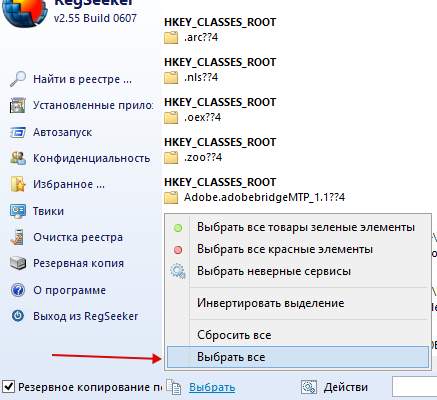
À la dernière étape, c'est-à-dire avant la suppression immédiate, il vous sera demandé de spécifier un nom pour la sauvegarde (il doit y avoir une coche pour cela " Sauvegarde "dans le coin inférieur gauche). Réglez, appuyez sur" d'accord"et profitez du système propre :)
Noter:
Il existe des entrées de registre qui ne sont pas des ordures en tant que telles, mais du fait qu'elles sont créées par le système en tant que temporaires / auxiliaires, elles sont perçues Chercheur de registre quelque chose comme un cache inutile. Par conséquent, même si vous exécutez Chercheur de registre immédiatement après le nettoyage, il retrouvera les auxiliaires tout juste recréés par le système. Bref, ce n'est pas nécessaire à cause d'eux. 10 courir une fois par jour Chercheur de registre... Il suffit de courir une ou deux fois par mois pour éliminer les vraies ordures.
Si soudainement (bien que pratiquement irréaliste, car le programme fonctionne de manière très stable, mais on ne sait jamais) quelque chose ne va pas, alors dans la fenêtre du programme, sélectionnez le " Copie de sauvegarde ", où nous voyons toutes les sauvegardes créées.
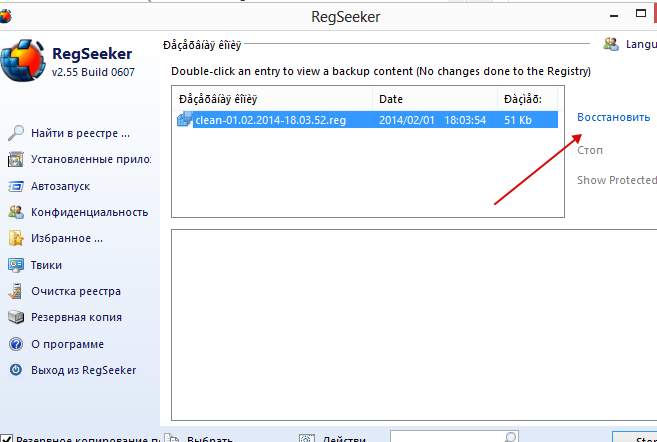
Nous sélectionnons le dernier (ou juste celui dont vous avez besoin, s'il y en a déjà plusieurs) et utilisons le bouton " Restaurer". C'est toutes les affaires.
Globalement, Chercheur d'enregistrement très outil puissant pour nettoyer le registre, mais si vous êtes intéressé par la façon de nettoyer le registre encore plus puissant et mieux, alors vous pouvez, ou encore mieux avec les produits de l'entreprise Sage dont j'ai parlé dans l'article ""
Pour ceux qui n'ont pas vu la note ci-dessus, je répète que beaucoup essaient d'exécuter à nouveau l'analyse à la fois et trouvent à nouveau de nombreuses entrées de registre, après quoi ils lancent la question : « Pourquoi ne sont-ils pas effacés ? » La réponse est simple - il existe des entrées de registre qui ne sont pas des ordures en soi, mais du fait qu'elles sont créées par le système comme temporaires / auxiliaires, elles sont perçues Chercheur de registre quelque chose comme un cache inutile. Par conséquent, même si vous exécutez l'analyse immédiatement après le nettoyage, il trouvera à nouveau les systèmes "auxiliaires" qui viennent d'être recréés par le système. Bref, ce n'est pas nécessaire à cause d'eux 10 une fois par jour pour "jouer" avec le programme, et il suffit de l'exécuter une fois par mois (ou quelques semaines) pour éliminer les vraies ordures.
Nettoyer les ordures avec CCleaner. Suppression de Temp, du cache, de tout autre fichier temporaire et "queue" après la suppression des programmes.
Pour tout cela, comme vous l'avez déjà compris d'après le sous-titre évident, nous avons besoin d'un programme très populaire sur Internet Ccleaner, qui est une sorte de turbo balai pour nettoyer la malheureuse toux les fenêtres de toutes les choses désagréables.
Vous pouvez télécharger, comme toujours, directement depuis mon site Web ou depuis le site officiel (dans ce cas, en cliquant sur le lien, vous devrez choisir l'une des trois sources de téléchargement - voir la fiche sur ce lien).
En ce qui concerne l'installation.. En général, tout y est simple, mais juste au cas où, je vais décrire le processus en détail, à savoir :
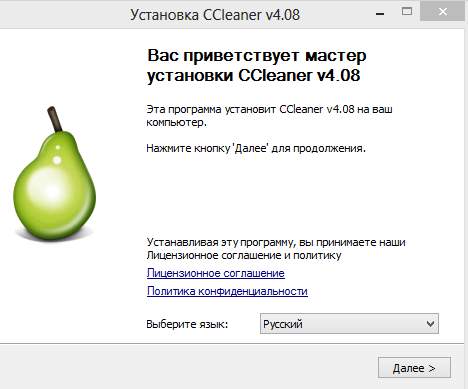
Soit dit en passant, si soudainement dans certaines versions, vous devrez installer programmes supplémentaires, panneaux et autres choses - n'hésitez pas à refuser. Cela arrive et quelque chose d'utile en est rarement obtenu.
Quant à l'utilisation, tout est assez simple ici aussi :
Si vous voulez en savoir plus, voulez apprendre cela professionnellement et comprendre ce qui se passe, alors.

Cependant, non, je suis récemment tombé sur un plugin puissant qui fait le nettoyage avec Ccleaner encore plus puissant et de haute qualité. Vous pouvez le lire dans l'article".
Petits résultats de nettoyage du système. Épilogue.
C'est tout ce qu'il a fallu. Ce sont les actions les plus simples, mais très efficaces et tout à fait nécessaires pour nettoyer le système, et comme vous le savez, " La propreté est la clé de la santé" (avec) ;)
PS: Soit dit en passant, en plus de ceux déjà mentionnés dans ce document, il existe un autre article sur le nettoyage du système et du registre, à savoir "". Et en général, vous pouvez tous les trouver sur le site sous la balise # nettoyage des ordures du registre et du système
PS2: Aussi, je vous recommande fortement de vous familiariser avec le matériel appelé "Supprimer tous les programmes proprement." Cela vous aidera grandement dans la qualité et suppression correcte programmes inutiles.
